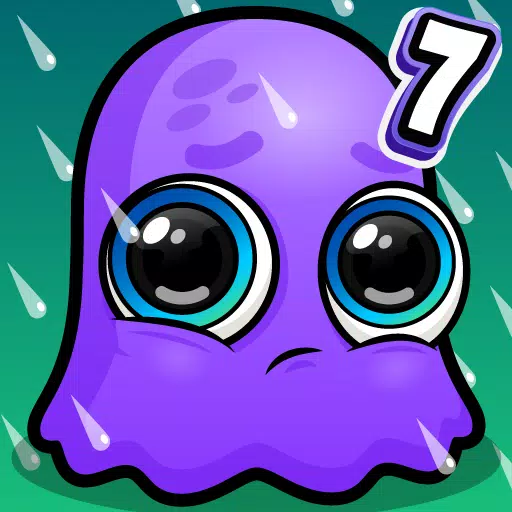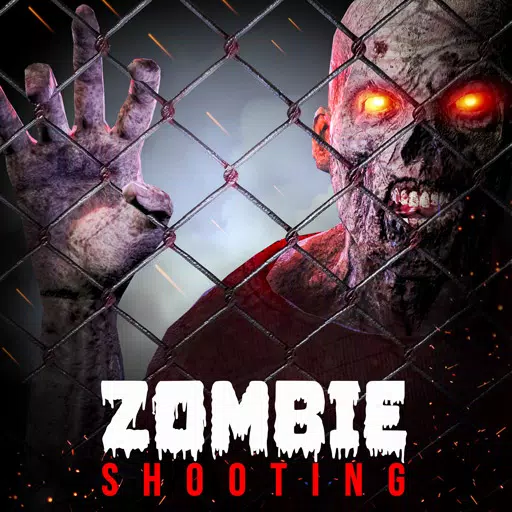วิธีปิดการใช้งานคำบรรยายใน Avowed: คู่มือทีละขั้นตอน
คำบรรยายเป็นคุณสมบัติการเข้าถึงที่ยอดเยี่ยมชื่นชมอย่างกว้างขวาง แต่พวกเขาไม่ได้มีไว้สำหรับทุกคน หากคุณกำลังเล่น * avowed * และต้องการสลับคำบรรยายเปิดหรือปิดนี่คือคู่มือที่ตรงไปตรงมาเพื่อช่วยคุณปรับแต่งประสบการณ์การเล่นเกมของคุณ
วิธีเปิดและปิดคำบรรยายใน Avowed
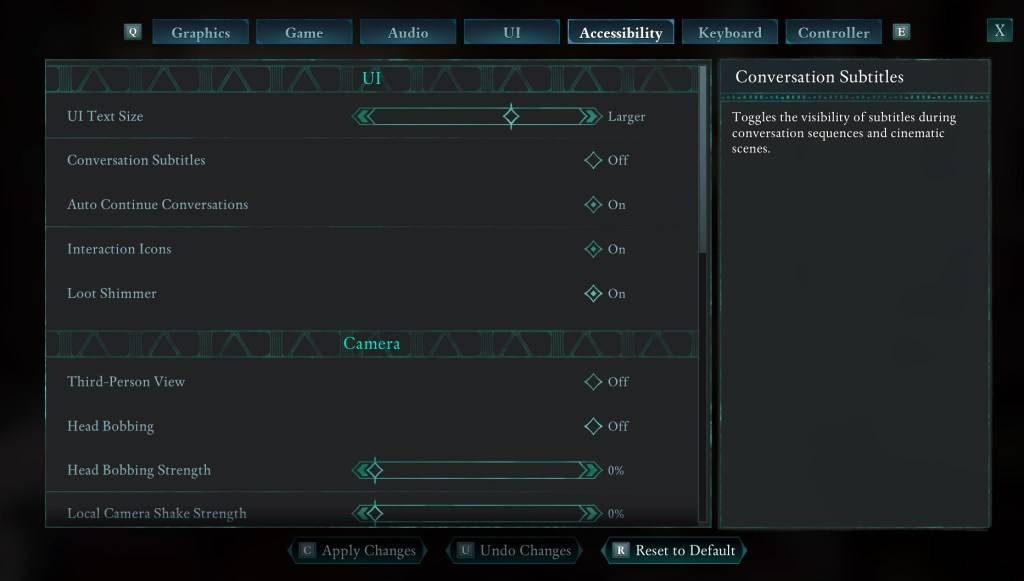
เมื่อคุณเริ่มต้น *ยอมรับ *คุณจะพบตัวเลือกในการจัดการคำบรรยาย การเลือกตัวเลือกที่คุณไม่ได้ตั้งใจเป็นเรื่องง่าย แต่ไม่ต้องกังวล - คำบรรยายที่ปรับได้นั้นง่ายและสามารถทำได้ในสองสถานที่ที่แตกต่างกันภายในเกม
นำทางไปยังเมนู "การตั้งค่า" และตรงไปที่แท็บ "UI" หรือ "การเข้าถึง" ที่นี่คุณจะพบตัวเลือกสำหรับ "คำบรรยายการสนทนา" และ "คำบรรยายการพูดคุย" ปรับการตั้งค่าเหล่านี้ให้เหมาะกับความชอบของคุณ เพื่อความชัดเจนและความสะดวกแท็บ "การเข้าถึง" เป็นสถานที่ที่ตรงไปตรงมาที่สุดในการปรับเปลี่ยนเหล่านี้ แต่อย่าลังเลที่จะเลือกส่วนที่เหมาะกับคุณที่สุด
ทำไมบางคนไม่ชอบคำบรรยาย?
ในขณะที่ฉันพึ่งพาคำบรรยายเพื่อยกระดับประสบการณ์การเล่นเกมของฉันผู้เล่นหลายคนพบว่าพวกเขาเบี่ยงเบนความสนใจ การตั้งค่าแตกต่างกันไปและ * ยอมรับ * เคารพว่าโดยอนุญาตให้คุณเปิดหรือปิดคำบรรยายตามความต้องการของคุณได้อย่างง่ายดาย
ตัวเลือกการเข้าถึงของ Avowed เป็นอย่างไร
* Avowed* เสนอตัวเลือกการเข้าถึงมาตรฐานที่หลากหลายแม้ว่าพวกเขาอาจจะไม่กว้างขวางเท่ากับชื่ออื่น ๆ คุณสามารถปรับแต่งคำบรรยายเพื่อให้สามารถอ่านได้มากขึ้นโดยการปรับขนาดความทึบแสงพื้นหลังและเวลาการแสดงผลขั้นต่ำบนหน้าจอ
นอกเหนือจากคำบรรยาย * Avowed * รวมถึงคุณสมบัติที่จะช่วยลดอาการเมารถเช่นตัวเลือกเพื่อลดการสั่นของกล้องและหัวสั่น การตั้งค่าการเข้าถึงเพิ่มเติมช่วยให้สามารถปรับเปลี่ยนได้เช่น AIM Assist ที่เพิ่มขึ้นการสลับโหมด crouch และ sprint และการปรับแต่งอื่น ๆ ที่ช่วยเพิ่มความสามารถในการเล่นสำหรับผู้ชมที่กว้างขึ้น
และนั่นคือวิธีที่คุณสามารถจัดการคำบรรยายใน *Avowed * เพลิดเพลินไปกับประสบการณ์การเล่นเกมของคุณที่เหมาะกับการตั้งค่าของคุณ!
*Avowed พร้อมใช้งานแล้ว*
บทความล่าสุด